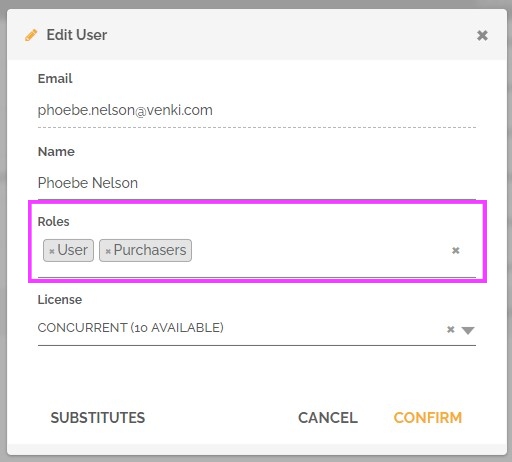Um perfil de acesso ou perfil de usuário define as permissões de acesso à página e as ações possíveis para um usuário configurado com esse perfil.
Por padrão, o HEFLO possui três tipos de perfis de usuário nativos: “Administrador”, “Usuário” e “apenas Portal”. Neste artigo, explicaremos a diferença entre perfil padrão, mostraremos como criar e editar perfis e, por fim, como atribuir uma ou mais perfis a um usuário.
Menus por perfil de usuário
Uma das principais diferenças entre essas funções padrão é a permissão para editar processos. Além disso, páginas adicionais estão disponíveis apenas para o perfil “Administrador”.
Abaixo está um menu típico disponível para um usuário com o perfil “Administrador”:

Abaixo está o menu disponível para um usuário com o perfil “Usuário”:

E abaixo está o menu disponível para um usuário com o perfil “apenas Portal”.
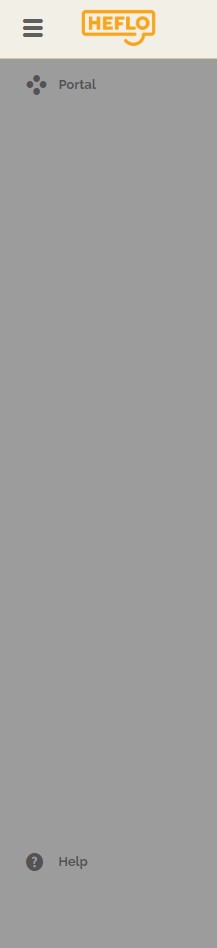
Importante: As pessoas neste perfil não precisam de uma licença nomeada ou concorrente para acessar o portal de processos.
Para saber mais sobre os tipos de licenças: Licenças no HEFLO.
O HEFLO permite que usuários de planos pagos criem perfis personalizados.
Gerenciamento de perfis
O HEFLO fornece nativamente 3 perfis: “Administrador”, “Usuário” e “apenas Portal”.
Você pode encontrar essas funções no menu “Gerenciar ambiente”, na seção “Usuários e autorização” e na guia “perfis”.

Clique no ícone de lápis para ver as propriedades de uma perfis:


Nesta tela você verá as permissões para este perfil em relação a possíveis ações e páginas acessíveis.
Em relação aos 3 perfis nativas, você só pode alterar algumas opções:
- O uso de autenticação de dois fatores. Para saber mais sobre esse recurso: Tutorial: Two Factor Authentication.
- A capacidade de exportar o banco de dados vinculado a este ambiente. Para saber mais sobre esse recurso: Tutorial: Exportação de dados.
- Adicione uma ou mais páginas iniciais (recurso não disponível para perfis: “apenas Portal”).
Você também pode associar uma lista de usuários a estes perfis clicando no botão “Adicionar usuário”.
Há outro método para associar um perfil a um usuário. Você deve editar o usuário afetado na guia “Usuários” clicando no ícone de lápis na linha do usuário afetado.

Criando um perfil
Para criar uma função, basta clicar no ícone “+” na guia “perfis”.

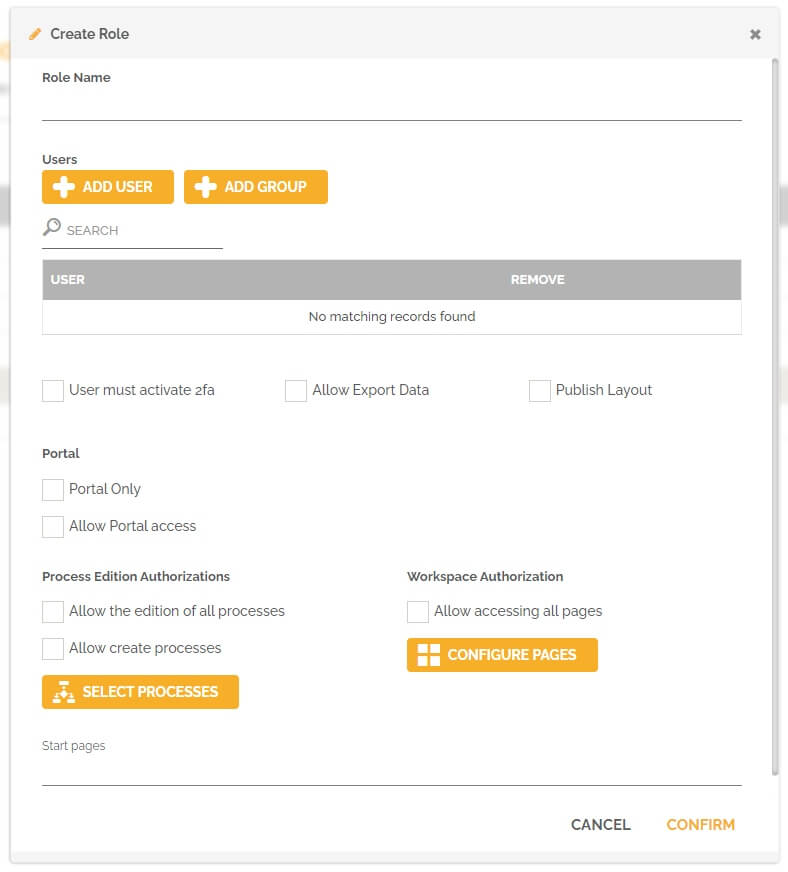
A partir deste momento, você deve preencher as informações para definir estes perfis:
Nome do perfil: Esta será a representação textual deste perfil, que você encontrará em particular na criação ou edição de um usuário.
Adicionar usuário: Esta é uma etapa opcional, você pode usar este método para associar um ou mais usuários a este perfil.
Adicionar grupo: Esta é uma opção contratual que permite associar um grupo de usuários configurado em seu SSO a uma perfil HEFLO. Você pode entrar em contato com nossa equipe de vendas para saber mais sobre isso.
O usuário deve ativar 2FA: Para saber mais sobre esse recurso: Tutorial: Two Factor Authentication.
Permitir exportação de dados: Esta opção permite exportar o banco de dados vinculado a este ambiente. Para saber mais sobre esse recurso: Tutorial: Exportação de dados.
Portal: Você tem a opção de permitir ou não o acesso a esta tela, e até mesmo de permitir apenas o acesso à tela do portal de processos. Este perfil será então muito semelhante ao perfil: “Apenas Portal”, mas com a possibilidade de selecionar uma lista dos processos em causa. Veremos isso mais adiante neste artigo.
Autorizações no Workspace: Você pode autorizar o acesso a diferentes páginas na área de trabalho. Se você quiser dar acesso a todas as páginas, clique em: “Permitir o acesso a todas as páginas“. Se você deseja fazer uma seleção de páginas e escolher o nível de ação possível nessas páginas, clique em: “Configurar páginas”.

Você poderá então restringir o acesso às diferentes páginas que existem em seu ambiente. Podem ser páginas nativas como: a lista de tarefas, departamentos ou pessoas. Mas você também encontrará aqui as páginas que foram criadas nesse ambiente.
Se você selecionar: “Ver e editar”, o usuário associado a este perfil poderá acessar a página e atualizar os dados. Ele pode, por exemplo, adicionar um novo departamento na página “Departamentos”. No entanto, ele não poderá adicionar novas propriedades e configurar os widgets e dashboards desta página. Se você quiser que ele seja capaz de fazer isso, você terá que clicar em: “Configurar”.
Permissões de edição de processos: Você pode permitir que o usuário acesse a tela de edição de processos para criar processos ou editar processos de ambiente ou mesmo ambos.
Selecionar processos: Esta tela permite fazer uma composição de ações possíveis para esta função nos diferentes processos existentes neste ambiente. Você tem então a possibilidade de criar perfis personalizados para uma lista de processos com ações direcionadas nas telas: editor de processos, portal de processos e na área de trabalho.

Para saber mais sobre esta configuração: Autorização em processos.
Quando terminar de preencher as informações para este perfil, basta clicar em “confirmar” para criar este perfil.
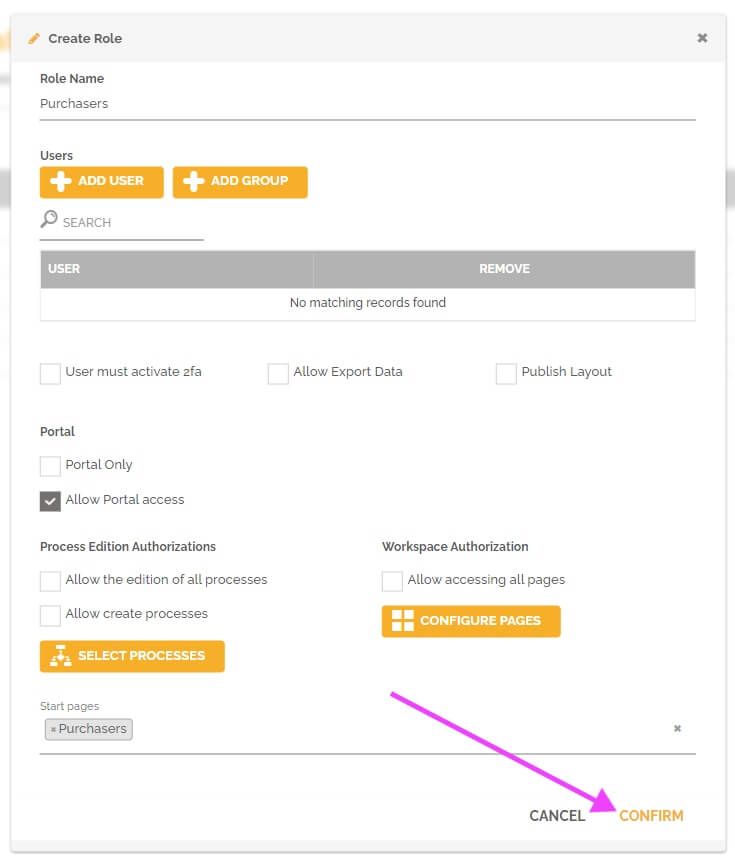
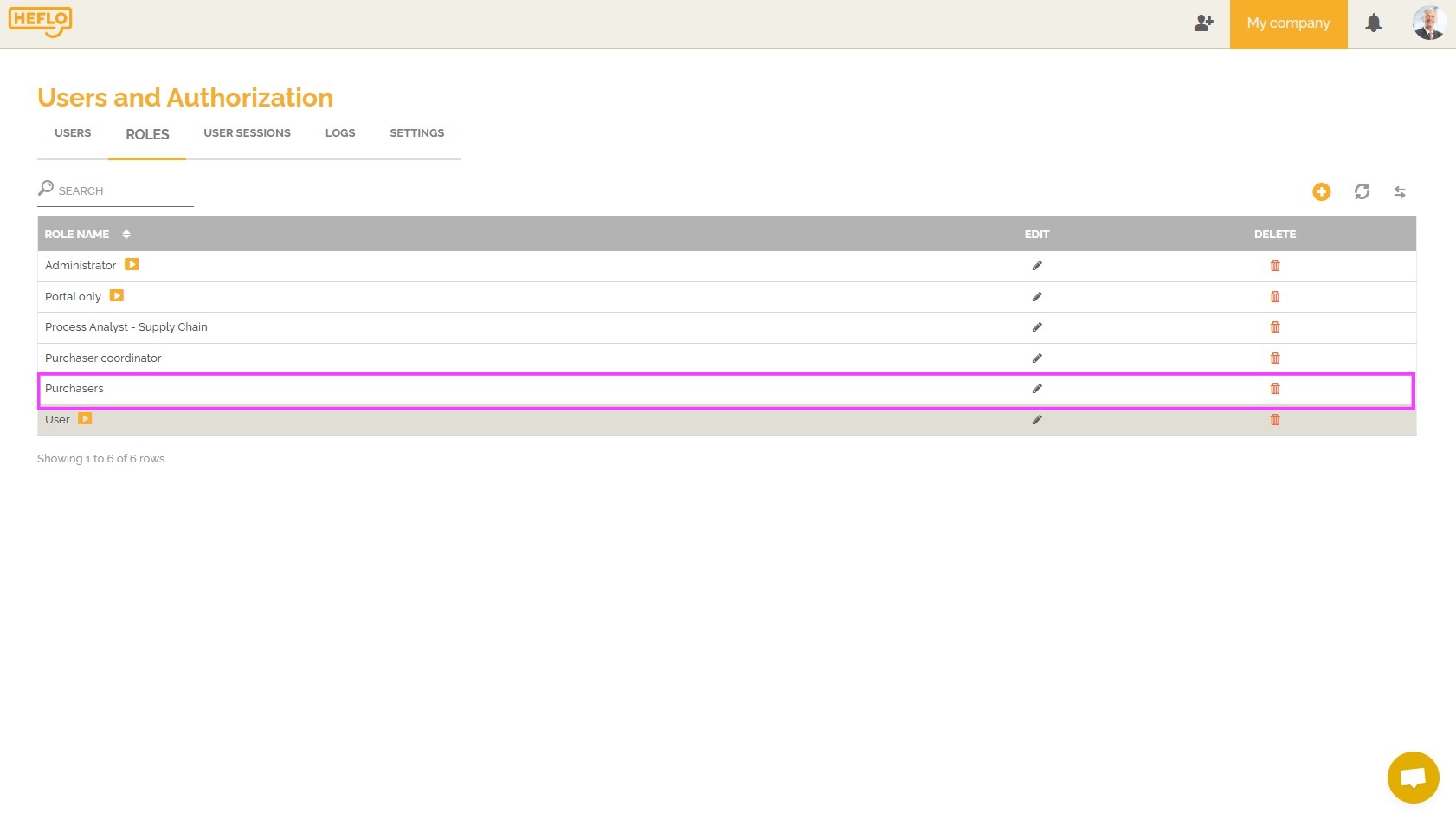
Se durante a criação do perfil você não associou um usuário, então você pode ir para a aba: “Usuários” e editar um usuário.
Você pode modificar a associação de perfil substituindo um perfil existente ou fazendo uma composição de diferentes perfis. Isso permitirá que esse usuário tenha acesso a todas as páginas e processos definidos em todos os perfis atribuídos a ele.